Ați încercat să căutați numele dvs. pe motorul de căutare? Ai un rezultat cu datele despre tine? Google a afișat de fapt imaginea dvs.? Sau a fost o imagine a altcuiva afișată de Google sub numele dvs.? Dacă toate acestea s-au întâmplat cu dvs., atunci (și suntem siguri) ar trebui să simți că nu aveți valoare în "ochii" Google sau că sunteți o persoană minoră. Google este un motor de căutare și căutarea Google Căutare de imagini face parte din aceasta. Deci, nu există nimic părtinitor în legătură cu acest lucru, deoarece motoarele de căutare prezintă numai rezultate relevante. Deci, așa cum se spune, ce nu vă permite să vă găsiți în motoarele de căutare? Răspunsul este că nu ați furnizat suficiente informații valoroase pentru ca motorul de căutare Google să afișeze, de exemplu, fotografia dvs. etc. Ați încărcat vreodată o imagine în motorul de căutare Google Imagini cu numele corect? Dacă nu, atunci poate că este momentul potrivit să o faceți.
Etapele Editare
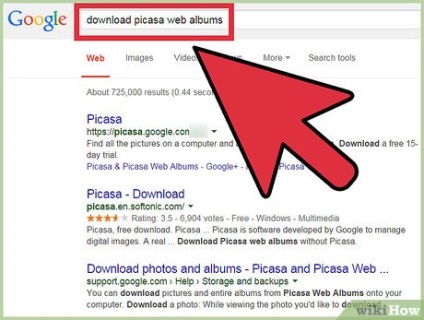
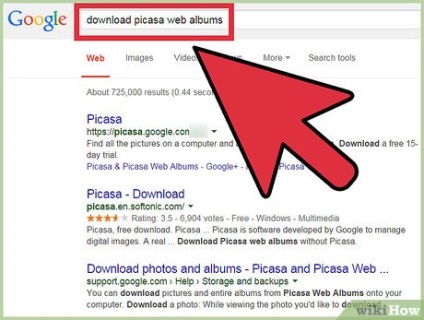
Deschideți Google și introduceți "descărcați Picasa Web Albums". Picasa Web Albums este un software gratuit de gestionare a imaginii furnizat de Google. Picasa vă permite să stocați toate imaginile în sistemul dvs. centralizate și organizate în locul principal. Aveți o alegere excelentă atunci când vine vorba de organizarea imaginilor. Astfel, puteți organiza toate imaginile în funcție de nume, tip, dimensiune, dată etc. și, de asemenea, pe diferite albume cu nume diferite.


Mutați toate imaginile în folderul implicit Albume (albume) Picasa. Când ați terminat un PR Albume de instalare Picasa în sistemul dvs., și atunci când îl rulați pentru prima dată, veți primi un mesaj cu informații despre modul de a colecta și stoca toate imaginile din dosarul Picasa pentru imagini în mod implicit. Este o idee bună să alegeți această opțiune imediat, deoarece imaginile pe care le încărcăm vor deveni vizibile online în rezultatele căutării Google Images.
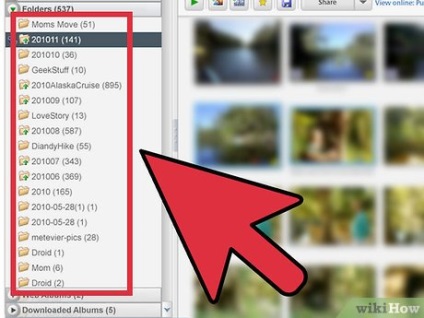
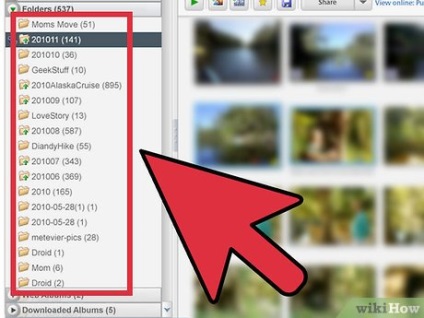
Începeți să organizați toate fotografiile în Picasa Web Albums în funcție de numele lor, creând numele diferitelor albume și completându-le cu imagini relevante. Rețineți că pentru a descărca o imagine, tot ce trebuie să faceți este să selectați albumul pe care dorim să îl descărcați online și să îl sincronizați cu contul nostru.
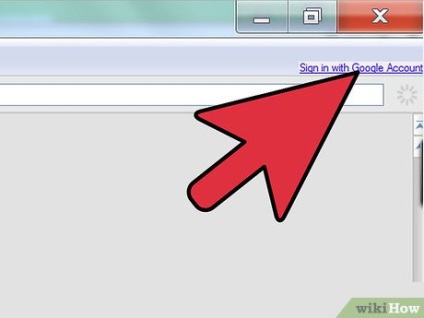
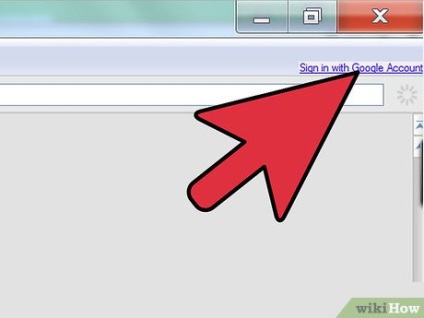
- Pentru a sincroniza trebuie doar să vă conectați utilizând ID-ul Gmail Picasa (nume de utilizator / parolă) și setați albumul preferat în modul „sincronizat“ (sincronizat). După ce ați instalat și sincronizat albumul preferat, acest lucru ar însemna că toate imaginile din acest album va fi vizibil atunci când vă conectați la profilul Google+. Și în viitor, dacă aveți mai multe imagini pe care doriți să le încărcați în Google imagini asociate, atunci tot ce trebuie să faci este doar să glisați și să fixați imaginile din directorul de pe hard disk, și toate imaginile sunt încărcate pe Google în mod automat.
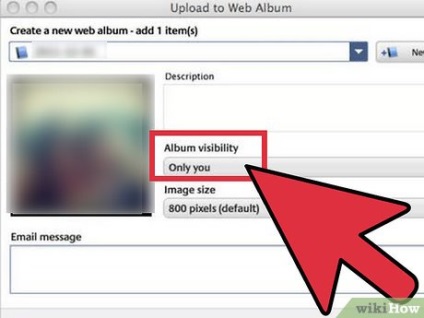
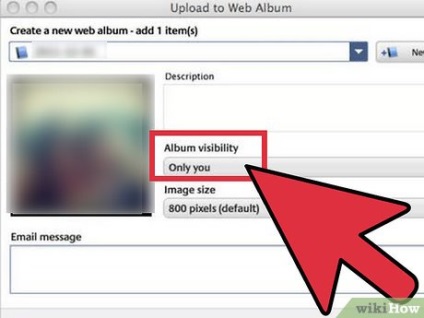
Articole similare
-
Motoarele de căutare Google și Yandex indică oglinda site-ului principal
-
Ajutați motoarele de căutare să indexeze site-ul, SEO special
Trimiteți-le prietenilor: